妙用Outlook管理客户资料
Outlook中的“联系人”为市场和销售人员带来了极大的方便,利用“联系人”功能可将客户的资料保存在Outlook中,可以通过查找、字段选择、分组等方法快速的查找到所需要的联系人,并能够将与客户的业务往来一目了然。
市场和销售人员遇到的最尴尬的事情莫过于客户递过名片后,发现其中的汉字不认识。的确,中国的拥有博大的文化底蕴,一个字不认识是一件很平常的事情,但是如果不能够正确书写客户的姓名,或者不能够准确念出客户的姓名,对于销售人员是一件不可原谅的事情。
现在,借助Microsoft Office提供的手写输入方法,就可以避免这一尴尬。例如,如果希望将客户的资料信息管理起来,就可以打开Outlook,在“联系人”视图中选择【文件】|【新建】|【联系人】命令菜单,打开“联系人”对话框(如图1所示),在该对话框中就可以填写丰富的客户资料。
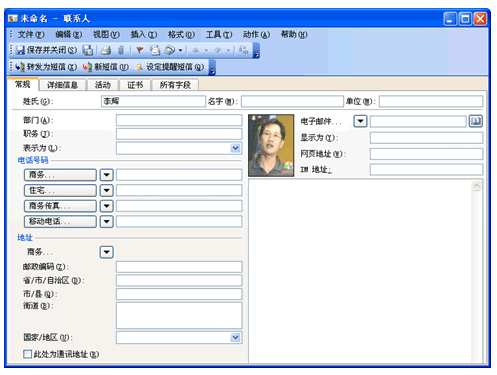
图1 建立客资料
但是,某个客户的名字叫“王蕈”,相信很多朋友都不能够读出这个人的名字,这对于习惯使用拼音输入法输入文字的朋友来说确实是一个挑战。不过Microsoft Office提供了手写输入的方法,只要会“画”出这个汉字就可以了,操作步骤如下:
(1)打开输入法“语言栏”,并选择“微软拼音”输入法,就会发现在该语言输入法工具栏中多出了像语音输入、手写输入等输入方式,如图2所示。
![]()
图2 语言栏
(2)单击“框式输入”按钮,打开“框式输入”对话框,在文字输入区域利用鼠标画出这个汉字(如图3所示),然后稍等片刻,这个汉字就出现在Outlook联系人中了。
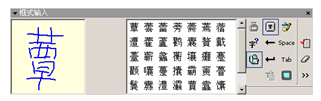
图3 手写输入
(3)如果希望能够准确读出这个汉字,就可以利用Word中的“注音”功能,为这个文字加上拼音。
默认情况下,Outlook“联系人”对话框中提供了大量的有用信息,如姓名、地址、公司、邮箱、生日等等。但是实际工作中我们所遇到的信息包罗万象,常常会遇到这样的情况:当登记联系人的一条重要信息时找不到相应的选项,怎么办?其实Outlook提供了简单快捷的窗体设计功能,用它就可以解决这样的问题。
例如,很多企业都会为客户资料上添加一个“客户行业”的信息,但是在Outlook联系人中并没有“客户行业”这项,下面就来看看如何在“联系人”中添加客户行业的:
(1)打开Outlook然后在菜单栏上选择【工具】|【窗体】|【设计窗体】命令,打开“设计窗体”对话框,如图4所示。
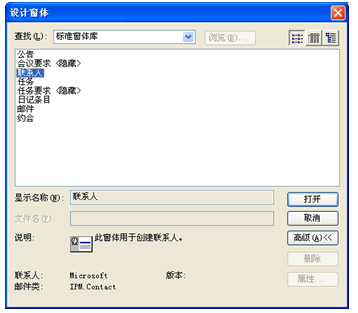
图4 “设计窗体”对话框
(2)在“设计窗体”对话框中选择“联系人”选项,然后单击【打开】按钮。这时Outlook会自动打开“联系人(设计)”窗口和“字段选择器”面板,如图5所示。
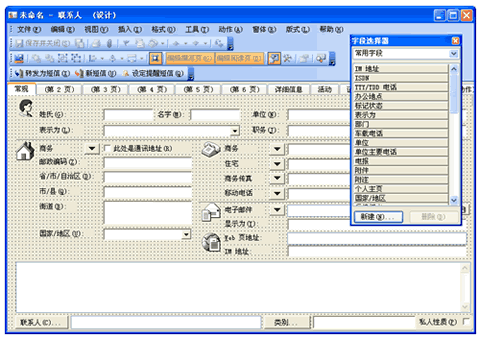
图5 可编辑的窗口和字段选择器
(3)单击“字段选择器”面板上方的下拉列表,选择“文件夹中用户定义的字段”选项;再单击【新建】按钮打开“新建字段”对话框,如图6所示。
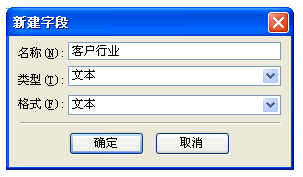
图6 新建字段
(4)在“名称”输入框中输入新建字段的名称,如“客户行业”;在“类型”下拉列表中选择数据类型,这里选择为“文本”,单击【确定】按钮关闭对话框。这样在“字段选择器”面板就会多出“客户行业”这个字段。
(5)从“字段选择器”面板中拖动“客户行业”字段到“联系人-设计”窗口中,并调整到合适的位置。
(6)选中“客户行业”或它后面的输入框,然后单击工具栏上的【属性】按钮,打开“属性”对话框,在其中对该控件的属性作调整,例如更改标题文字、颜色等信息。
提示:不同的控件的属性不同,可更改的项目也不同。
(7)操作完成后,单击“联系人-设计”窗口工具栏上的【发布窗体】按钮,打开“将窗体发布为”对话框。在“显示名称”输入框中输入显示名称,在“窗体名称”输入框中输入窗体的名称。
(8)发布完成后,保存并关闭“联系人-设计”窗口。
提示:设计窗体不仅仅限于“联系人”,用户可以创建更多属于自己的窗体。在创建过程中,还可以单击工具栏上的【控件工具箱】按钮,打开“控件工具箱”面板,使用更多的控件。用户可以创建出更丰富的窗体,如下拉列表、复选框等等,如图7所示。另外用户还可以为窗体编写程序,得到更高级的功能。关于控件的使用和编程的方法可以参阅有关书籍。
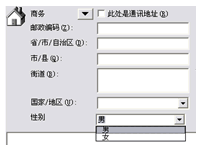
图7 下拉列表
在创建完成自己的窗体后,如何使用呢?并且我们希望将自己定义的“联系人”窗体作为默认的“联系人”填写方式,这样无论是填写还是数据导入都很方便。将自定义窗体设置为默认窗体的方法很简单,操作步骤如下:
(1)在Outlook快捷栏中用鼠标右键单击【联系人】图标,在快捷菜单中选择【属性】命令,打开“属性”对话框。
(2)在“常规”选项卡中,有一个“投递到此文件夹,使用”下拉列表,这里面有可供选择的所有窗体,选择刚刚定义好的窗体,然后单击【确定】按钮即可,如图8所示。
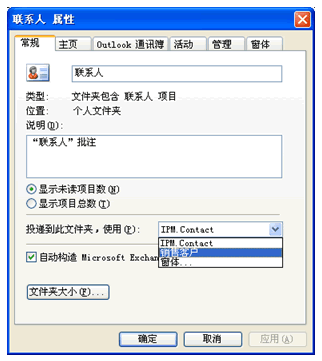
图8 选择默认窗体
(3)现在再新建联系人时,Outlook就会自动启用带有“客户行业”的联系人窗口了,如图9所示。
提示:在新建联系人时,可在联系人视图双击空白区域,就会打开“新建联系人”的窗口。另外还可以利用联系人“属性”对话框中的“窗体”选项卡将自己创建的窗体保存为一个文件,这样别人也可以使用这个窗体。同样也可以使用别人编辑的窗体。
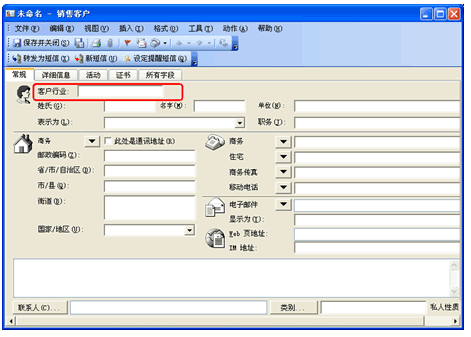
图9 使用自定义的窗体填写客户信息
很多情况下,跟踪与客户的业务往来对市场和销售人员是很重要的。而Outlook中联系人的“活动”选项卡就能够自动记录用户和联系人之间的所有信息。在“显示”下拉列表中,我们可以选择需要显示的用户与联系人之间的活动信息。“显示”下拉列表中供用户选择的项目有“便笺”、“电子邮件”、“即将开始的任务/约会”、“日记”和“所有选项”等选项,用户可以根据要查看的内容选择相应的项目,如图10所示。
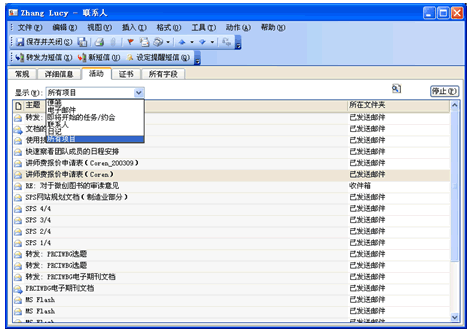
图10 联系人的活动信息
| 自由广告区 |
| 分类导航 |
| 邮件新闻资讯: IT业界 | 邮件服务器 | 邮件趣闻 | 移动电邮 电子邮箱 | 反垃圾邮件|邮件客户端|网络安全 行业数据 | 邮件人物 | 网站公告 | 行业法规 网络技术: 邮件原理 | 网络协议 | 网络管理 | 传输介质 线路接入 | 路由接口 | 邮件存储 | 华为3Com CISCO技术 | 网络与服务器硬件 操作系统: Windows 9X | Linux&Uinx | Windows NT Windows Vista | FreeBSD | 其它操作系统 邮件服务器: 程序与开发 | Exchange | Qmail | Postfix Sendmail | MDaemon | Domino | Foxmail KerioMail | JavaMail | Winwebmail |James Merak&VisNetic | CMailServer | WinMail 金笛邮件系统 | 其它 | 反垃圾邮件: 综述| 客户端反垃圾邮件|服务器端反垃圾邮件 邮件客户端软件: Outlook | Foxmail | DreamMail| KooMail The bat | 雷鸟 | Eudora |Becky! |Pegasus IncrediMail |其它 电子邮箱: 个人邮箱 | 企业邮箱 |Gmail 移动电子邮件:服务器 | 客户端 | 技术前沿 邮件网络安全: 软件漏洞 | 安全知识 | 病毒公告 |防火墙 攻防技术 | 病毒查杀| ISA | 数字签名 邮件营销: Email营销 | 网络营销 | 营销技巧 |营销案例 邮件人才:招聘 | 职场 | 培训 | 指南 | 职场 解决方案: 邮件系统|反垃圾邮件 |安全 |移动电邮 |招标 产品评测: 邮件系统 |反垃圾邮件 |邮箱 |安全 |客户端 |